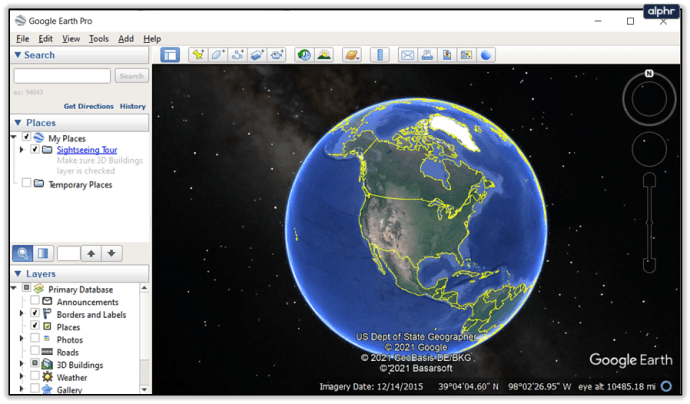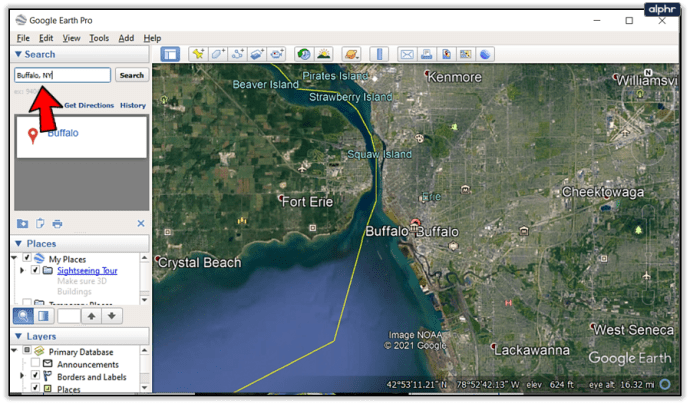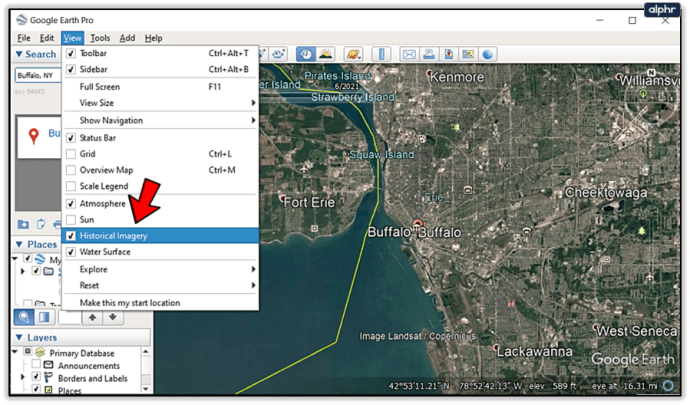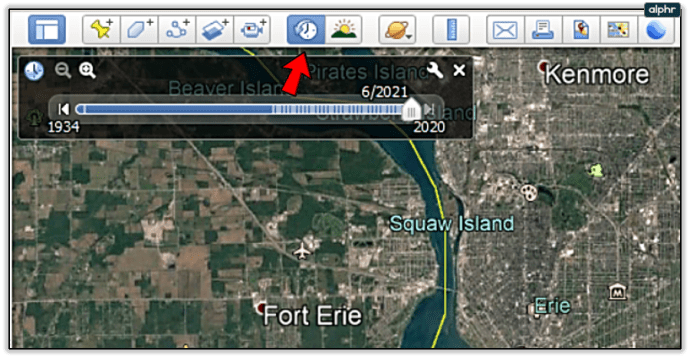Google har drastisk endret måten vi bruker kart på. Med sin detaljerte gatevisning med bedrifter, skoler og restauranter sammenfiltret med metro- og busslinjer, skapte den en måte for alle å komme seg raskt til punkt A til punkt B. Dessuten er den nå tilgjengelig for alle personer med en smarttelefon som har tilgang til internett.

I denne artikkelen vil vi fortelle deg alt du trenger å vite om hvordan du endrer året på Google Earth, hvordan du bruker de nye funksjonene og hvordan det er sammenlignet med Google Maps.
Endre året
Hvert kart du åpner med Google Earth Pro har en dato, og nå er det tidligere versjoner av noen av kartene tilgjengelig, som du kan få tilgang til ved å følge disse trinnene:
- Åpne Google Earth.
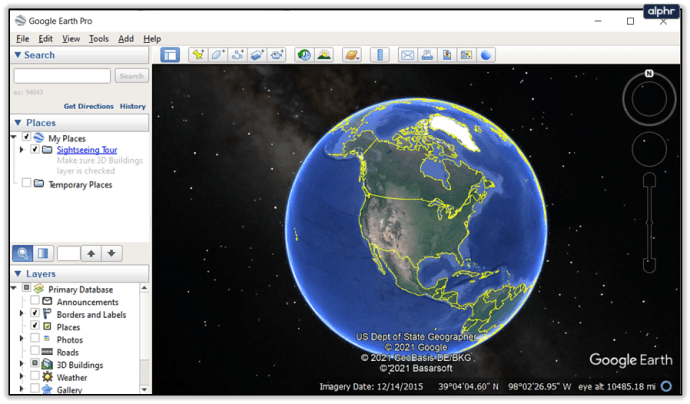
- Skriv inn en adresse eller velg et sted.
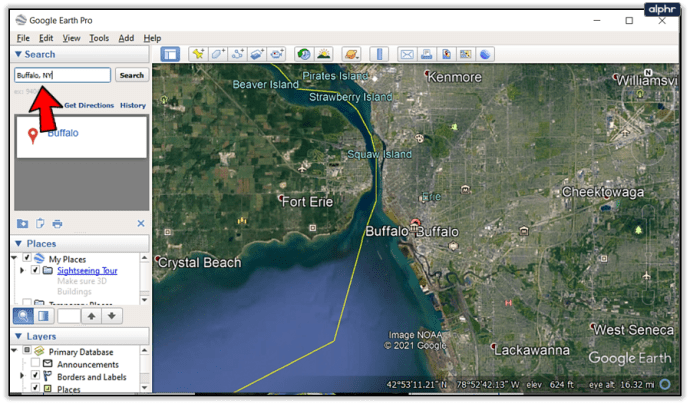
- Finn et "Vis"-alternativ og klikk på "Historiske bilder."
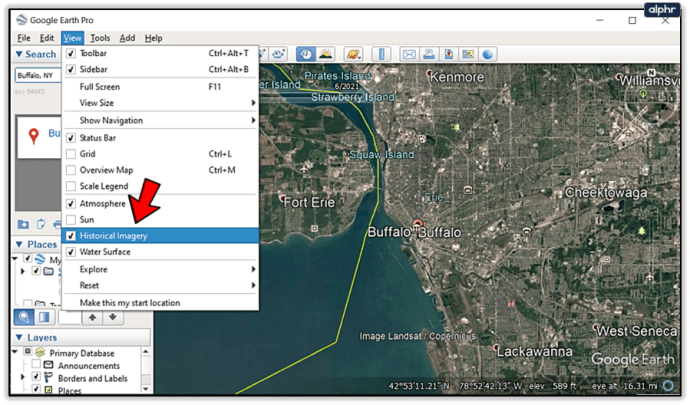
- Over 3D-visningen er det et lite klokkeikon, og når du klikker på det, får du automatisk tilgang til tidsvisningen.
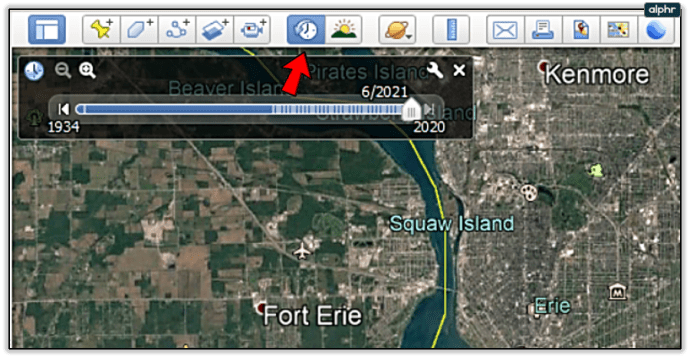
Endre tid på dagen
Google lar også Google Earth Pro-brukerne endre klokkeslettet på kart for å se hvordan en bestemt gate eller park ser ut når det er mer eller mindre dagslys. Ved å klikke på solikonet kan du skjule det eller vise det. Dessuten er det en måte å vise animert solskinn over et landskap eller bybilde, avhengig av den valgte preferansen.

Google Earths nye funksjoner
Ganske nylig ble Google Earth tilgjengelig for alle gjennom alle nettlesere. Den tilbyr nå nye funksjoner som viser steder rundt om i verden med svimlende presisjon. Med sine komplekse 3D-satellittdata er det mulig å få tilgang til et hvilket som helst punkt globalt og lokalisere byer, fjell, øyer osv. Dette er noen av de nyttige funksjonene:
Animerte skyer
Du kan nå se skydekning de siste 24 timene med en loopet animasjon på Google Earth. Hver time får systemet en oppdatering, og det kan lage vakre bilder og videoer. Du får tilgang til dette alternativet ved å åpne Google Earth, klikke på "Kartstil" fra venstremenyen og klikke på "Slå på animerte skyer."

2D- og 3D-bilder
Google Earth kan vise alle dataene sine i 2D- og 3D-format, og du kan velge hva du vil gjennom "Kartstil"-alternativer. For å få de nyeste bildene, i de fleste deler av verden, bør du bruke 2D, og det forbedrer også appytelsen din, siden den ikke krever mye minne som 3D-modellen.

Mørk modus
Hvis du ønsker å bruke Google Earth i mørk modus, kan du endre det i «Skjerminnstillinger»-menyen. Du kan slå både lys og mørk modus på eller av.

Google Earth Voyager
Voyager viser frem 3D-bilder fra hele verden og lager samlinger av steder knyttet til en historie. Tilnærmingen er pedagogisk ettersom den skildrer verdens natur, byer og historie med hjelp fra Googles enorme datainnsamling og plattformer.

Prosjekter og historier på Google Earth
Google Earth lar elevene samarbeide om et prosjekt eller lage og dele sine reiser gjennom digitale historier og animasjoner.

Google Kart
Google Maps er en velkjent kartapp utviklet for å gi presise veibeskrivelser og navigere folk gjennom alle deler av planeten og hjelpe dem med å komme frem til destinasjonen. Hvis du trenger å finne hvor noe er og hvordan du kommer deg dit, må du bruke Google Maps.

Google Earth
Google Earth har eksistert lenger enn Google Maps, og den bruker 3D-satellittbilder for å skildre hele planeten. Du kan utforske landskapet og urbane områder og se hvordan de ser ut på ulike tider av døgnet, med eller uten sollys, og oppdage noe nytt hver gang. Ved å skrive inn nøyaktige koordinater, vil du kunne se hvert sted på jorden med alle dets detaljer.

Likheter og ulikheter
Google Maps-appen er noe alle trenger daglig, mens Google Earth brukes i spesifikke situasjoner for vitenskapelige prosjekter eller av reisende som utforsker nye veier. Du kan bruke den til å virtuelt besøke steder i 3D og se hvordan de ser ut, i tillegg til å sjekke ut noen av verdens underverker eller kjente monumenter. Når du kombinerer disse to appene, kan du lære så mye om hvert sted i verden, uavhengig av hvor langt det er fra deg.

I dag er Google Maps fullpakket med data om trafikk, restauranter og stort sett alt du trenger for å bruke det mens du er på farten. På den annen side fungerer Google Earth bedre på datamaskinen din, siden den krever mye prosessorkraft som overgår enhver telefons evner.
Tidene endrer seg
Mens Google Maps inneholder alle navigasjonsdata og interessepunkter, har Google Earth 3D-data som involverer hele planeten, men ikke mye navigasjonsinformasjon. De to plattformene kombinert er et kraftig verktøy for alle som er interessert i å reise og utforske.
Nå som du vet hvordan du endrer året på Google Earth Pro og bruker noen av funksjonene, hva er det første stedet du ønsker å se? Ville du brukt Voyager-funksjonen?
Gi oss beskjed i kommentarfeltet nedenfor.